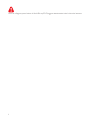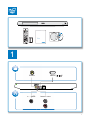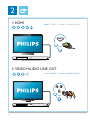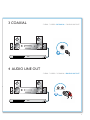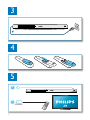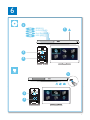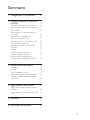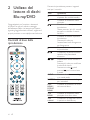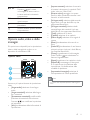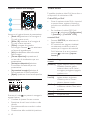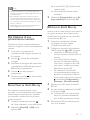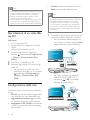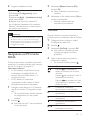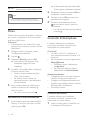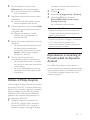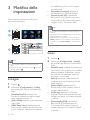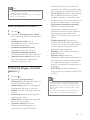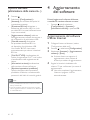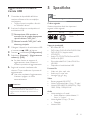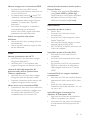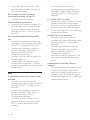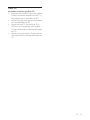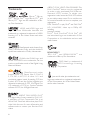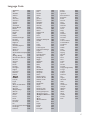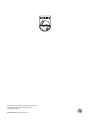Philips BDP3380 Manuale utente
- Categoria
- Lettori Blu-Ray
- Tipo
- Manuale utente
Questo manuale è adatto anche per

BDP3380
BDP3382
BDP3390
www.philips.com/welcome
Manuale utente
È possibile registrare il prodotto e richiedere assistenza all’indirizzo

2
Prima di collegare questo lettore di dischi Blu-ray/DVD, leggere attentamente tutte le istruzioni annesse
1 Collegamento e riproduzione

3
Register your product and get support at
www.philips.com/welcome
EN User manual
BDP3380
PC & Mac
BDP3380
BDP3382
BDP3390
( )
HDMIVIDEO
COAXIAL AUDIO OUT
VIDE
O
C
OA
X
IAL
A
A
AUDIO OUT
AUDIO
OUT
1

4
2
HDMI
AUDIO LINE OUT
VIDEO
IO
LINE
VIDE
O
O
O
U
T
O
1 HDMI
2 VIDEO+AUDIO LINE OUT
HDMI { VIDEO { COAXIAL { AUDIO LINE OUT
{HDMI VIDEO { COAXIAL AUDIO LINE OUT

5
AUDIO LINE OUT
COAXIAL
C
OA
XIA
AL
A
A
3 COAXIAL
4 AUDIO LINE OUT
{HDMI { VIDEO COAXIAL { AUDIO LINE OUT
{HDMI { VIDEO { COAXIAL AUDIO LINE OUT

6
4
3
5
SOURCE
1
2
TV

7
6
USB
DVD/VCD/CD
BD/BD 3D
DivX Plus HD/MKV
MP3 / JPEG
2
3
4
1
1
2
3

9IT
Sommario
1 Collegamento e riproduzione 2-7
2 Utilizzo del lettore di dischi Blu-
ray/DVD
10
Controlli di base della riproduzione 10
Opzioni audio, video e delle immagini 11
Video DivX 12
Riproduzione di una presentazione
musicale 13
Bonus View su dischi Blu-ray 13
BD-Live su dischi Blu-ray 13
Riproduzione di un video Blu-ray 3D 14
Navigazione sul PC tramite DLNA 15
YouTube 15
Picasa 16
Controllo di Smartphone 16
Utilizzo di Philips EasyLink 17
multimediali da dispositivi Android 17
18
Immagine 18
Suono 18
Rete (installazione, stato...) 19
Preferenze (lingue, controllo genitori...) 19
Opzioni avanzate (eliminazione della
memoria. ..) 20
4 Aggiornamento del software 20
Aggiornamento del software tramite
Internet 20
Aggiornamento software tramite USB 21
21
6 Risoluzione dei problemi 22

10 IT
2 Utilizzo del
lettore di dischi
Blu-ray/DVD
Congratulazioni per l'acquisto e benvenuti
in Philips! Per trarre il massimo vantaggio
dall'assistenza Philips (ad esempio per quanto
riguarda gli aggiornamenti software), registrare il
proprio prodotto su www.philips.com/welcome.
Controlli di base della
riproduzione
Durante la riproduzione, premere i seguenti
tasti per il controllo.
Tasto Operazione
Consente di accendere il lettore o
di passare alla modalità standby.
Consente di accedere al menu
principale.
/ Consente di interrompere la
riproduzione.
Tenere premuto (più di 4 secondi)
per aprire o chiudere il vassoio
del disco.
Consente di mettere in pausa la
riproduzione.
Premere più volte per
l'avanzamento lento fotogramma
per fotogramma.
Consente di avviare o riprendere
la riproduzione.
/ Consentono di passare al brano/
successivo.
/ Avanzamento veloce in avanti o
indietro.
la velocità di ricerca.
Premere una volta
quindi
premere
per la ricerca lenta
in avanti.
AUDIO Consente di selezionare una lingua
o un canale audio.
SUBTITLE Consente di selezionare la lingua
per i sottotitoli.
DISC
MENU /
POP-UP
MENU
Consente di accedere o di uscire
dal menu del disco.
TOP
MENU
Consente di accedere al menu
principale di un disco video.
Tasti
colorati
Consentono di selezionare attività
o opzioni su dischi Blu-ray.

11IT
Consentono di esplorare i menu.
Premere
per ruotare
un'immagine in senso orario o
in senso antiorario durante la
presentazione.
OK Conferma di una selezione o una
voce immessa.
Consente di tornare al menu
precedente.
Accesso ad altre opzioni durante
la riproduzione.
Opzioni audio, video e delle
immagini
Più opzioni sono disponibili per la riproduzione
video o delle immagini da un disco o un
dispositivo di archiviazione USB.
Opzioni video
Accesso a più opzioni durante la riproduzione
video.
[Lingua audio]: selezione di una lingua
audio.
[Lingua sottotitoli]: selezione della lingua
per i sottotitoli.
[Spostamento sottotitoli]
posizione dei sottotitoli sullo schermo.
Premere
dei sottotitoli.
[Info]: visualizzazione delle informazioni di
riproduzione.
1
2
3
[Imposta caratteri]: selezione di una serie
di caratteri che supporti i sottotitoli DivX
video (solo per i video DivX).
[Ricerca orario]: passaggio a un punto
numerici sul telecomando.
[2a lingua audio]: selezione della seconda
lingua audio (solo per dischi Blu-ray che
supportano BonusView).
[2a lingua sottotitoli]: selezione della
seconda lingua dei sottotitoli (solo per
dischi Blu-ray che supportano BonusView).
[Titoli]: selezione di un titolo.
[Capitoli]: selezione di un capitolo.
[Elenco angoli]: selezione di un angolo di
ripresa.
[Menu]: visualizzazione del menu di un
disco.
[Scelta PIP]
picture-in-picture (solo per i dischi Blu-ray
con funzione BonusView).
[Zoom]: ingrandimento di un'immagine
video. Premere
per selezionare un
fattore di ingrandimento.
[Ripeti]: ripetizione di un capitolo o titolo.
[Ripeti A-B]: contrassegno di due punti
in un capitolo per la ripetizione della
riproduzione o la disattivazione della
modalità di ripetizione.
[Impostazioni immagine]: selezione di
Nota
Le opzioni video disponibili dipendono dalla sorgente
video.

12 IT
Opzioni relative alle immagini
Accesso a più opzioni durante la presentazione.
[Ruota +90]: rotazione di un'immagine di
90 gradi in senso orario.
[Ruota -90]: rotazione di un'immagine di
90 gradi in senso antiorario.
[Zoom]: consente di ingrandire
un'immagine. Premere
per selezionare
un fattore di ingrandimento.
[Info]: visualizzazione delle informazioni
delle immagini.
[Durata diapositiva]: impostazione di
un intervallo di visualizzazione per una
presentazione.
[Animazione diapositiva]: selezione
di un effetto di transizione per una
presentazione.
[Impostazioni immagine]: selezione di
[Ripeti]
Opzioni audio
Premere più volte per passare in rassegna le
seguenti opzioni.
Consente di ripetere il brano corrente
Ripetizione di tutti i brani sul disco o nella
cartella.
Riproduzione delle tracce audio in ordine
casuale.
Disattivazione della modalità di ripetizione.
1
2
3
Video DivX
È possibile riprodurre video DivX da un disco o
un dispositivo di archiviazione USB.
Codice VOD per DivX
Prima di acquistare video DivX e riprodurli
su questo lettore, registrare il lettore su
www.divx.com utilizzando il codice VOD
DivX.
Per visualizzare il codice VOD DivX:
premere
e selezionare
> [Avanzate] > [Cod. DivX
®
VOD].
sottotitoli DivX
Premere SUBTITLE per selezionare la
lingua desiderata.
Se i sottotitoli non vengono visualizzati
caratteri per il supporto dei sottotitoli
DivX. Selezione di un set di caratteri:
premere
e selezionare [Imposta
caratteri].
Serie di
caratteri
Lingue
[Standard] Inglese, albanese, danese, olandese,
tedesco, italiano, curdo (latino),
norvegese, portoghese, spagnolo,
svedese, turco
[Europa
centrale]
Albanese, croato, ceco, olandese,
inglese, tedesco, ungherese,
irlandese, polacco, rumeno,
slovacco, sloveno e serbo
[Cirillico] Bulgaro, bielorusso, inglese,
macedone, moldavo, russo, serbo
e ucraino
[Greco] Greco
[Baltico] Europa del nord

13IT
Nota
dispositivo di archiviazione USB, collegare il lettore a un
TV tramite HDMI.
formati seguenti: .srt, .sub, .txt, .ssa, e .smi.
Riproduzione di una
presentazione musicale
È possibile riprodurre contemporaneamente
musica e immagini per creare una presentazione
musicale.
1 Da un disco o un dispositivo di
archiviazione USB collegato, riprodurre un
2 Premere e tornare alla cartella delle
immagini.
3 Selezionare un'immagine dallo stesso disco
o dal dispositivo USB, quindi premere per
OK avviare la presentazione.
4 Premere per interrompere la
presentazione.
5 Premere nuovamente per interrompere
la riproduzione musicale.
Bonus View su dischi Blu-ray
Per visualizzare contenuti speciali (come i
Questa funzione è valida solo per i dischi Blu-
ray compatibili con BonusView (dicasi anche
1 Durante la riproduzione, premere .
» Viene visualizzato il menu delle opzioni.
2 Selezionare [Scelta PIP] > [PIP], quindi
premere OK.
» Le opzioni PIP [1]/[2] dipendono dai
contenuti video.
»
secondaria.
3 Selezionare [2a lingua audio] oppure [2a
lingua sottotitoli], quindi premere OK.
BD-Live su dischi Blu-ray
Accesso a servizi online esclusivi, come trailer di
Questa funzione è valida solo per i dischi Blu-
ray con funzione BD-Live.
1 Preparare la connessione a Internet
2 Collegare un dispositivo di archiviazione
USB al connettore
(USB) del lettore.
Il dispositivo di archiviazione USB
serve per salvare il contenuto BD-Live
scaricato.
Se si collega il lettore a Internet
attraverso un adattatore USB Wi-Fi
(non fornito), collegare un hub USB
(non fornito) al lettore per rendere
disponibili più porte USB.
Per cancellare il contenuto BD-
Live precedentemente scaricato sul
dispositivo di archiviazione USB per
liberare spazio sulla memoria, premere
e selezionare >
[Avanzate] > [Cancella memoria].
3 Riprodurre un disco dotato di funzione
BD-Live.
4 Sul menu del disco, selezionare l'icona BD-
Live e premere OK.
» La funzione BD-Live viene avviata. Il
tempo di caricamento dipende dal
disco e dalla connessione a Internet.
5 Sull'interfaccia BD-Live, selezionare una
voce a cui accedere.

14 IT
Nota
I servizi BD-Live variano in base ai diversi dischi e paesi.
Quando si utilizza la funzione BD-Live, il fornitore dei
contenuti ha accesso ai dati sul disco e sul lettore.
Utilizzare un dispositivo USB con almeno 1 GB di
Se viene utilizzato un hub USB con questo lettore, non
sovraccaricarlo con troppi dispositivi USB collegati per
Riproduzione di un video Blu-
ray 3D
Cosa serve?
Un TV compatibile 3D
Questo lettore è collegato al TV tramite
HDMI
Occhiali 3D compatibili con il TV
1 Accertarsi che l'uscita 3D sia attiva:
premere
e selezionare
> [Video] > [Visione di video 3D] >
[Auto].
2 Riprodurre un video Blu-ray 3D.
3 Indossare degli occhiali 3D per vedere gli
effetti 3D.
Per riprodurre un video 3D in 2D,
disattivare l'uscita Blu-ray 3D (premere
e selezionare >
[Video] > [Visione di video 3D] >
[Off]).
Connettere il lettore a Internet per accedere ai
servizi:
BD-Live: accesso alle funzioni bonus online
(per dischi Blu-ray con funzione BD-Live)
Aggiornamento software: aggiornamento
del software del lettore tramite Internet.
Navigazione sul PC (DLNA): riproduzione
dal computer.
YouTube: accesso al sito Web di YouTube.
Picasa: accesso al sito Web di Picasa.
Nota
In caso di connessione wireless, è necessario utilizzare
un adattatore USB Wi-Fi opzionale Philips (WUB1110).
L'adattatore USB Wi-Fi (WUB1110) non è incluso.
Per acquistare l'adattatore, visitare il sito shop.philips.
com. Se il negozio online Philips non è disponibile nel
proprio paese, contattare il servizio clienti Philips. Per i
dettagli sui contatti, visitare la pagina Web www.philips.
com/support.
1 Connettere il lettore a Internet tramite una
connessione cablata (Ethernet) o wireless.
Per la connessione cablata, collegare un
cavo di rete (non fornito) alla porta LAN
sul pannello posto sul retro del lettore.
Per il Wi-Fi, collegare un adattatore
USB Wi-Fi Philips (WUB1110) al
connettore
(USB) sul pannello
anteriore di questo lettore.
PC (DLNA)
PC (DLNA)

15IT
2 Eseguire l'installazione di rete.
1) Premere .
2) Selezionare , quindi
premere OK.
3) Selezionare [Rete] > [Installazione di rete],
quindi premere OK.
4) Seguire le istruzioni sullo schermo TV
per completare l'installazione. Se necessario,
utilizzare i tasti alfanumerici sul telecomando
per inserire una password.
Attenzione
Prima di connettersi a una rete, familiarizzare con l'uso
del router di rete e con i principi di networking. Se
necessario, leggere la documentazione dei componenti
di rete. Philips non è responsabile per la perdita o il
danneggiamento dei dati.
Navigazione sul PC tramite
DLNA
Tramite questo lettore, è possibile riprodurre in
streaming o in modalità normale video, musica e
foto da un computer sul proprio TV.
Operazioni preliminari
Sul PC, installare un'applicazione server
multimediale compatibile DLNA (ad
esempio Windows Media Player 11 o
versione successiva)
Sul PC, abilitare la condivisione
dell'applicazione server multimediale)
1 Collegare questo lettore e il PC alla stessa
Per una qualità video ottimale, utilizzare
un collegamento via cavo quando
possibile.
2 Premere .
» Sullo schermo del TV viene visualizzato
il menu principale.
3 Selezionare [Effettua ricerca su PC] e
premere OK.
» Viene visualizzato un browser per i
contenuti.
4 OK per
avviare la riproduzione.
Utilizzare il telecomando per
controllare la riproduzione.
YouTube
Quando il lettore è connesso a Internet, è
possibile cercare e visualizzare video di YouTube.
1 Collegare il lettore a Internet (vedere
2 Premere .
3 Selezionare [YouTube] e premere OK.
» Sullo schermo del televisore viene
visualizzata la pagina di YouTube
4 Usare il telecomando per spostarsi e
selezionare le opzioni.
Per uscire da YouTube, premere
.
Tasto Operazione
Premere per visualizzare la
tastiera su schermo per la ricerca
dei video.
Premere
per visualizzare i tasti di
riproduzione su schermo.
Premere
per spostarsi tra i tasti
di riproduzione su schermo o nella
playlist dei video.
OK Consente di confermare
un'immissione o una selezione.
Consente di avviare o riprendere la
riproduzione.
Consente di mettere in pausa la
riproduzione.
Consente di interrompere la
riproduzione.
/ Consentono di passare al video
precedente o successivo.

16 IT
/ Consentono di andare indietro o
avanti durante la riproduzione video.
Nota
Se non viene premuto alcun pulsante per alcuni
secondi, i pulsanti su schermo e il menu scompaiono.
Picasa
Questo lettore consente di accedere a Internet
per cercare e visualizzare le foto memorizzate
negli album Web Picasa.
Cosa serve?
Dal computer in uso, visitare il sito www.
picasa.com per creare un account su Picasa
Web Album.
1 Collegare il lettore a Internet (vedere
2 Premere .
3 Selezionare [Picasa] e premere OK.
» Sullo schermo del televisore viene
visualizzata la pagina di Picasa
4 Accedere a Picasa Web Album utilizzando
il proprio account Picasa.
Al primo accesso, selezionare [New
User] (Nuovo utente).
Per inserire il nome utente e la
password, premere i tasti alfanumerici
sul telecomando.
5 Usare il telecomando per selezionare le
opzioni su schermo per visualizzare gli
album o le foto.
Per uscire da Picasa, premere
.
Riproduzione di una presentazione
1 Usare il telecomando per selezionare [My
Photos] (Le mie foto) dal menu di Picasa,
quindi premere OK.
» Le foto presenti nei propri album Web
Picasa vengono visualizzate in miniatura.
2 Selezionare una foto e premere OK per
visualizzarla a schermo intero.
3 Premere di nuovo OK per avviare una
4 Durante la presentazione, premere
per accedere a ulteriori opzioni di
riproduzione.
Per tornare alla schermata precedente,
premere
.
Controllo di Smartphone
È possibile utilizzare uno smartphone
multimediali con questo lettore.
Cosa serve?
Un iPhone (iOS 3.1.3 e superiore) o
uno smartphone Android (Android 2.1 e
superiore).
Sullo smartphone, scaricare l’applicazione
Philips MyRemote.
Sull’iPhone, cercare l’applicazione
nell’App Store.
Per i dispositivi Android, cercare
l’applicazione nell’Android Market.
Operazioni preliminari
Collegare il lettore a una rete domestica
Collegare lo smartphone alla stessa rete
domestica (per dettagli, vedere il manuale
dell’utente dello smartphone).
Accendere il lettore.
Controllo del lettore
È possibile utilizzare uno smartphone
multimediali con questo lettore.
1 Inserire un disco dati o un dispositivo di
archiviazione USB nel lettore.

17IT
2 Sullo smartphone, toccare l’icona
MyRemote sulla schermata principale.
» Il nome del lettore viene visualizzato
sullo smartphone.
3 Selezionare il lettore dallo schermo dello
smartphone.
» La funzione di telecomando virtuale
dello smartphone viene attivata.
4 Sullo smartphone, toccare la scheda Media
(Multimedia), quindi selezionare il disco o
la sorgente USB.
» Vengono visualizzate le cartelle
del disco dati o del dispositivo di
archiviazione USB.
5
riprodurre.
Per accedere al telecomando, tornare
alla schermata precedente dello
smartphone quindi toccare la scheda
Remote (Telecomando). Vengono
abilitati solo i tasti utili.
6 Toccare i tasti di controllo sullo
smartphone per gestire la riproduzione.
Per accedere ad altri tasti di controllo,
far scorrere la schermata verso sinistra
o verso destra.
Per uscire dall’applicazione, premere
il pulsante Home sullo schermo dello
smartphone.
Utilizzo di Philips EasyLink
Il lettore supporta Philips EasyLink, che utilizza il
protocollo HDMI CEC (Consumer Electronics
Control). Per controllare i dispositivi compatibili
EasyLink collegati tramite HDMI, è possibile
utilizzare un unico telecomando. Philips non
garantisce una completa interoperatività con
tutti i dispositivi HDMI CEC.
1 Collegare i dispositivi compatibili con
HDMI CEC tramite HDMI e attivare le
funzioni HDMI CEC sul TV e sugli altri
dispositivi collegati (per maggiori dettagli,
consultare il manuale dell'utente del TV e
degli altri dispositivi).
2 Premere .
3 Selezionare > [EasyLink].
4 Selezionare [On] sotto le opzioni:
[EasyLink][Riproduzione one-touch] e
[Standby one-touch].
» La funzione EasyLink è attiva.
Riproduzione One Touch
Quando si riproduce un disco sul lettore, il
TV passa automaticamente alla sorgente di
ingresso video corretta.
Standby One Touch
Quando un dispositivo collegato (ad esempio
un TV) viene messo in standby con il
proprio telecomando, il lettore viene messo
automaticamente in standby.
Riproduzione in streaming di
Android
Con Philips SimplyShare e questo lettore, è
da un dispositivo basato su Android sul proprio
TV. Per ulteriori dettagli, visitare il sito www.
philips.com/support.

18 IT
3 Modifica delle
impostazioni
impostazioni del lettore.
Nota
grigio.
Per tornare al menu precedente, premere . Per uscire
dal menu, premere
.
Immagine
1
Premere .
2 Selezionare > [Video]
per accedere alle opzioni di impostazione
video.
[Visualizzazione TV]: selezione di un
formato di visualizzazione delle immagini
che si adatti allo schermo TV.
[Video HDMI]: selezione di una risoluzione
video HDMI.
[HDMI Deep Color]: visualizzazione dei
colori con più tonalità e sfumature nel caso
in cui il contenuto video sia stato registrato
1
2
3
Watch 3D video
in modalità Deep Color e il TV supporti
questa funzione.
[Impostazioni immagine]: selezione di
[Visione di video 3D]: impostazione
dell'uscita 3D o 2D quando si riproduce
un disco Blu-ray 3D. Il lettore deve essere
collegato a un TV 3D tramite HDMI.
Nota
supporti.
collegato tramite il cavo HDMI.
Per il collegamento composite (tramite il connettore
VIDEO), selezionare una risoluzione video di 480i/576i
o 480p/576p sotto [Video HDMI] per abilitare l'uscita
video.
Suono
1
Premere .
2 Selezionare > [Audio]
per accedere alle opzioni di impostazione
audio.
[Modalità notte]: consente di impostare un
tipo di audio basso o dinamico. La modalità
notturna consente di diminuire il volume
dei suoni alti e di aumentare quello dei
suoni bassi (come la voce).
[Neo 6]: attivazione o disattivazione di
un effetto audio surround convertito dal
canale audio 2.0.
[Audio HDMI]: impostazione di un
formato audio HDMI quando il lettore è
collegato tramite HDMI.
[Audio dig.]: selezione di un formato
audio per l'uscita audio quando il lettore è
collegato attraverso un connettore digitale
(coassiale).
[Downsampling PCM]: impostazione
della velocità di campionamento per
l'uscita audio PCM quando il lettore è
collegato attraverso un connettore digitale
(coassiale).

19IT
Nota
collegato tramite il cavo HDMI.
La modalità notte è disponibile solo per i dischi DVD e
Rete (installazione, stato...)
1
Premere .
2 Selezionare > [Rete]
per accedere alle opzioni di impostazione
di rete.
[Installazione di rete]: avvio di
funzionamento della rete.
[Visualizza impostazioni di rete]:
visualizzazione dello stato di rete.
[Visualizza impostazioni wireless]:
visualizzazione dello stato Wi-Fi corrente.
[Nome del tuo prodotto:]
all'interno della rete di casa.
Preferenze (lingue, controllo
genitori...)
1
Premere .
2 Selezionare >
[Preferenze] per accedere alle opzioni di
impostazione delle preferenze.
[Lingua menu]: selezione di una lingua di
visualizzazione del menu su schermo.
[Audio]: selezione di una lingua audio per
il video.
[Sottotitoli]: selezione di una lingua dei
sottotitoli per il video.
[Menu disco]: selezione di una lingua del
menu per un disco video.
[Controllo genitori]: limitazione
dell'accesso ai dischi registrati con
accedere alle opzioni di restrizione. Per
riprodurre tutti i dischi a prescindere dalla
[Screen Saver]: attivazione o disattivazione
della modalità screen saver. Se questa
modalità è attivata, lo screen saver viene
visualizzato dopo 10 minuti di inattività (ad
esempio, in modalità pausa o di arresto).
[Spostamento automatico sottotitoli]:
attivazione o disattivazione dello
spostamento sottotitoli. Se attivato, la
automaticamente per adattarsi allo
schermo TV (funziona solo con alcuni TV
Philips).
[Cambia password]: impostazione o
se non si dispone di password o se la
password è stata dimenticata.
[Display]
display del lettore.
[Stand-by auto]: attivazione o
disattivazione dello standby automatico. Se
questa funzione è abilitata, il lettore passa
in modalità standby dopo 30 minuti di
inattività (ad esempio, in modalità pausa o
di arresto).
[VCD PBC]: è possibile visualizzare o
meno il menu dei contenuti dei dischi VCD
e SVCD.
Nota
Se la lingua preferita non è disponibile per la lingua
del disco, l'audio o i sottotitoli, è possibile selezionare
[Altri] dalle opzioni del menu ed immettere il codice
lingua a 4 cifre reperibile sul retro di questo manuale
dell'utente.
Se si seleziona una lingua che non è disponibile su un

20 IT
Opzioni avanzate
(eliminazione della memoria. ..)
1
Premere .
2 Selezionare >
[Avanzate] per accedere alle opzioni di
impostazione avanzate.
[Protezione BD-Live]: limitazione o
abilitazione dell'accesso a BD-Live (solo
per dischi BD-Live creati dall'utente non a
scopo commerciale).
[Aggiornamento software]: selezione
dell'aggiornamento software da una rete o
da un dispositivo di archiviazione USB.
[Cancella memoria]: eliminazione
dei precedenti download BD-Live
sul dispositivo di archiviazione USB.
automaticamente per salvare i download
BD-Live.
[Cod. DivX
®
VOD]: visualizzazione del
codice di registrazione DivX
®
o del codice
di annullamento della registrazione del
lettore.
[Informazioni versione]: visualizzazione
della versione software del lettore.
:
ripristino del lettore alle impostazioni
password e del livello di controllo genitori.
Nota
Non è possibile limitare l'accesso a Internet sui dischi
Blu-ray commerciali.
Prima di acquistare video DivX e riprodurli su questo
lettore, registrare il lettore su www.divx.com utilizzando
il codice VOD DivX.
4 Aggiornamento
del software
Prima di aggiornare il software del lettore,
controllare la versione software corrente:
Premere
, quindi selezionare
> [Avanzate] >
[Informazioni versione] e premere OK.
Aggiornamento del software
tramite Internet
1
Collegare il lettore ad Internet (vedere
2 Premere e selezionare .
3 Selezionare [Avanzate] > [Aggiornamento
software]> [Rete].
» Se viene rilevato un supporto di
aggiornamento, viene richiesto di
avviare la procedura di aggiornamento.
4 Seguire le istruzioni visualizzate sullo
schermo TV per confermare il processo di
aggiornamento.
» Una volta completato l'aggiornamento,
il lettore si spegne e si riavvia
automaticamente.

21IT
Aggiornamento software
tramite USB
1
Controllare la disponibilità dell'ultima
versione software sul sito www.philips.
com/support.
Trovare il proprio modello e fare clic
2 Scaricare il software su un dispositivo di
archiviazione USB.
a
accertarsi che la cartella decompressa
riporti la dicitura "UPG_ALL".
b Mettere la cartella "UPG_ALL" nella
directory principale.
3 Collegare il dispositivo di archiviazione USB
al connettore
(USB) del lettore.
4 Premere e selezionare .
5 Selezionare [Avanzate] > [Aggiornamento
software]> [USB].
» Se viene rilevato un supporto di
aggiornamento, viene richiesto di
avviare la procedura di aggiornamento.
6 Seguire le istruzioni visualizzate sullo
schermo TV per confermare il processo di
aggiornamento.
» Una volta completato l'aggiornamento,
il lettore si spegne e si riavvia
automaticamente.
Attenzione
Non scollegare l'alimentazione o rimuovere il
dispositivo di archiviazione USB mentre è in corso
l'aggiornamento del software per evitare danni al
lettore.
5 Specifiche
Nota
Codice regionale
Il lettore riproduce dischi che riportano i
seguenti codici regionali.
DVD Blu-ray Paesi
Europa, Regno
Unito
Supporti riproducibili
BD-Video, BD 3D
DVD-Video, DVD+R/+RW, DVD-R/-RW,
DVD+R/-R DL (doppio strato)
VCD/SVCD
Audio CD, CD-R/CD-RW, formati MP3,
File multimediali DivX (Ultra)/DivX Plus
HD, MKV
Dispositivo di archiviazione USB
Video: .avi, .divx, .mp4, .mkv
Audio: .mp3, .wma, .wav
Immagini: .jpg, .gif, .png
Video
Sistema segnale: PAL/NTSC
Uscita Composite Video: 1 Vp-p (75 ohm)
Uscita HDMI: 480i/576i, 480p/576p, 720p,
1080i, 1080p, 11080p/24 Hz
Audio
Uscita analogica a 2 canali
Audio anteriore (sinistra/destra): 2
Vrms (> 1 kohm)
Uscita digitale: 0,5 Vp-p (75 ohm)
Coassiale
Uscita HDMI
B
La pagina si sta caricando...
La pagina si sta caricando...
La pagina si sta caricando...
La pagina si sta caricando...
La pagina si sta caricando...
La pagina si sta caricando...
La pagina si sta caricando...
-
 1
1
-
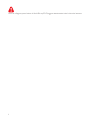 2
2
-
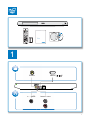 3
3
-
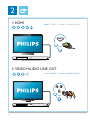 4
4
-
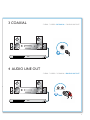 5
5
-
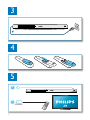 6
6
-
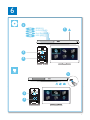 7
7
-
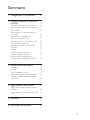 8
8
-
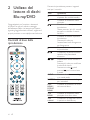 9
9
-
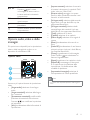 10
10
-
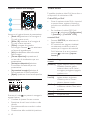 11
11
-
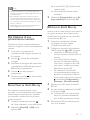 12
12
-
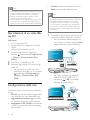 13
13
-
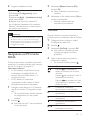 14
14
-
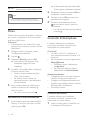 15
15
-
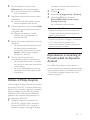 16
16
-
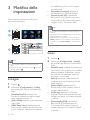 17
17
-
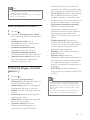 18
18
-
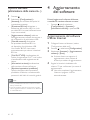 19
19
-
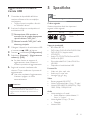 20
20
-
 21
21
-
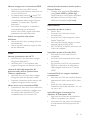 22
22
-
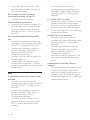 23
23
-
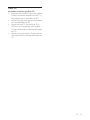 24
24
-
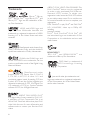 25
25
-
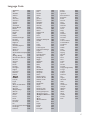 26
26
-
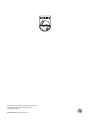 27
27
Philips BDP3380 Manuale utente
- Categoria
- Lettori Blu-Ray
- Tipo
- Manuale utente
- Questo manuale è adatto anche per
Documenti correlati
-
Philips BDP2900/12 Manuale utente
-
Philips BDP2100/12 Manuale utente
-
Philips BDP5600/12 Manuale utente
-
Philips BDP3400/12 Manuale utente
-
Philips BDP3300/12 Manuale utente
-
Philips BDP3280/12 Manuale utente
-
Philips BDP3200/12 Manuale utente
-
Philips HTS5131/12 Manuale utente
-
Philips BDP3480/12 Manuale utente
-
Philips HTB3560/12 Istruzioni per l'uso